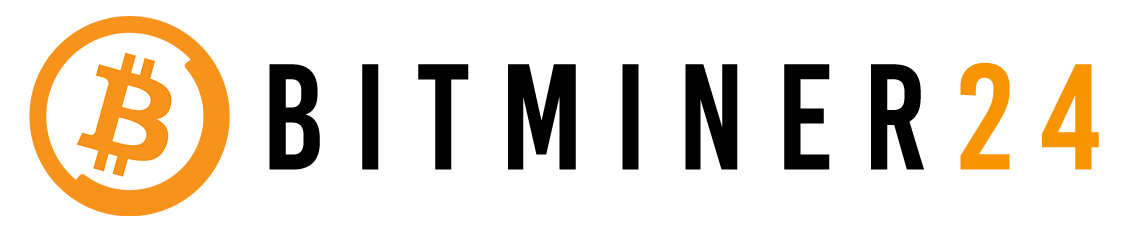Mit der Nerdminer-Firmware v1.8.3 erhältst du Fehlerbehebungen und Stabilitätsverbesserungen. Seit v1.8.0 kamen zudem Performance-Optimierungen hinzu (u. a. Hardware-Beschleunigung und Worker-Anpassungen). Das Update lohnt sich deshalb doppelt: Dein Gerät arbeitet effizienter und läuft stabiler. Unten findest du eine verständliche Anleitung, die jeden Klick erklärt.
Warum auf 1.8.3 updaten?
-
Leistungsplus ab 1.8.0: In den 1.8-Releases wurden Optimierungen eingeführt, die die Hash-Leistung des Nerdminers messbar verbessern.
-
Stabilität und Komfort: 1.8.3 behebt u. a. Probleme bei der Bitcoin-Preis-Kachel und bringt kleinere Bugfixes.
-
Zukunftssicherheit: Bessere Kompatibilität mit Pools und verlässliche Speicherung der Einstellungen.
Tipp: Notiere dir vor dem Update deine WLAN-Daten, Pool/Worker und deine BTC-Adresse. Mit „Keep configuration“ bleiben sie normalerweise erhalten. Falls etwas schiefgeht, hast du alles parat.
Das brauchst du
-
Einen PC oder Laptop mit Google Chrome, Microsoft Edge oder Brave. Nur diese Browser unterstützen die serielle Web-Schnittstelle.
-
Ein USB-C-Datenkabel (nicht nur Ladefunktion).
-
Deinen Nerdminer v2 .
-
Ein paar Minuten ohne Unterbrechung.
Schritt-für-Schritt-Anleitung (Web-Flasher)
-
Web-Flasher öffnen
Rufe https://flasher.bitronics.store/ im unterstützten Browser auf. -
Gerät per USB-C anschließen
Verbinde deinen Nerdminer direkt mit dem Rechner. Vermeide wackelige Hubs oder lange Verlängerungen. -
Gerät und Board auswählen
Klicke im Flasher auf NerdMiner und wähle NerdMiner v2 – Original Board (TDisplay-S3). -
Firmware-Version festlegen
Wähle Version 1.8.3.
Aktiviere unten „Keep configuration“, damit WLAN, Pool, Worker und BTC-Adresse erhalten bleiben.
-
Verbinden
Klicke auf Connect. Im folgenden Fenster wählst du den seriellen Port deines Geräts, z. B.
„USB JTAG/serial debug unit (COM4)“ unter Windows. Bestätige mit Verbinden.
-
Flashen starten
Klicke auf Start Flashing. Jetzt nichts abziehen und den Browser-Tab geöffnet lassen. Der Fortschrittsbalken zeigt den Status. -
Erfolg prüfen
Nach Abschluss zeigt der Flasher eine Bestätigung. Starte den Nerdminer neu, falls er es nicht automatisch tut. Auf dem Startbildschirmwird nun die neue Version angezeigt. Dort muss v1.8.3 stehen.

-
Trennen
Klicke im Flasher auf Disconnect und trenne das USB-Kabel. Der Nerdminer arbeitet nun mit der neuen Firmware.
Häufige Probleme und Lösungen
Der Port erscheint nicht
-
Anderes USB-C-Kabel testen (Datenfähig).
-
Direkt am Rechner einstecken, nicht am Hub.
-
Passenden Treiber installieren.
-
Andere Programme schließen, die den Port belegen könnten (z. B. serielle Monitore oder Arduino-IDE).
Der Flasher verbindet nicht
-
Nur Chrome/Edge/Brave verwenden. Safari und Firefox unterstützen Web Serial nicht.
-
USB-Port wechseln.
-
Nerdminer kurz Reset drücken und erneut Connect wählen. In seltenen Fällen hilft: BOOT gedrückt halten, einmal Reset tippen, BOOT loslassen, dann verbinden.
Das Flashen bricht ab
-
Browser-Tab offen lassen, Energiesparmodus vermeiden.
-
Nach Abbruch auf Connect klicken und Start Flashing wiederholen.
-
Bei wiederholten Problemen Kabel und Port wechseln.
Einstellungen weg
-
„Keep configuration“ erneut aktivieren und nochmal flashen.
-
Ansonsten WLAN, Pool/Worker, BTC-Adresse manuell neu eintragen.
-
Für die Zukunft: Einstellungen vorher notieren.
Zurück zur alten Version?
-
Im Flasher einfach eine frühere Firmware auswählen und das gleiche Verfahren nutzen.
Fazit
Mit v1.8.3 holst du dir Stabilitätsfixes und profitierst gleichzeitig von den Performance-Verbesserungen der 1.8-Reihe. Das Update ist mit dem Web-Flasher in wenigen Minuten erledigt. Wer „Keep configuration“ nutzt, behält seine Konfiguration und ist sofort wieder einsatzbereit.